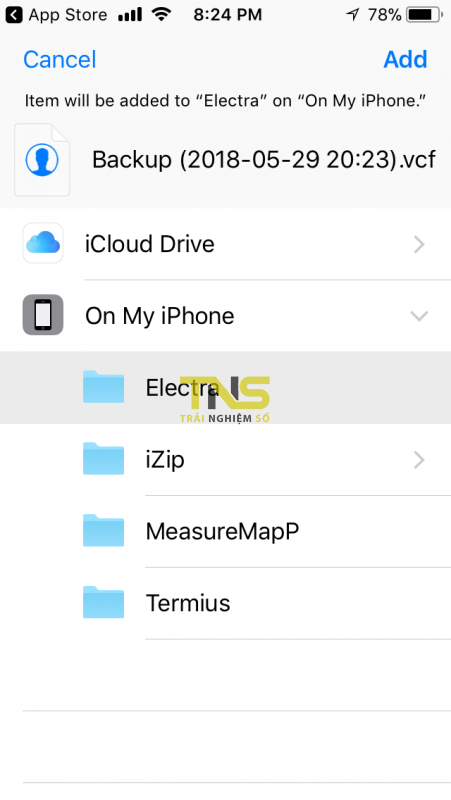Việc sao lưu danh bạ iPhone là cần thiết. Bài viết này sẽ hướng dẫn bạn hai cách sao lưu danh bạ iPhone một cách đơn giản nhất.
Có rất nhiều ứng dụng sao lưu danh bạ iPhone trên Appstore, bài viết này sẽ hướng dẫn bạn hai giải pháp: một giải pháp không cần dùng đến ứng dụng thứ ba và một giải pháp là dùng một ứng dụng miễn phí hoàn toàn.
Cách 1: Sao lưu danh bạ iPhone bằng iCloud
Mặc định nếu bạn có bật iCloud trên thiết bị iPhone hay iPad và có bật mục Contacts trong iCloud thì danh bạ của bạn sẽ được sao lưu tự động. Bạn hãy kiểm tra bằng cách:
- Trên iOS 11: Vào Settings > Accounts & Passwords > iCloud >
- Trên iOS 10 trở xuống: Vào Mail > chọn tài khoản của bạn > iCloud.
Kiểm tra mục Contacts xem bật lên chưa, nếu đã bật nghĩa là danh bạ của bạn đã được sao lưu tự động.
Nếu đã sao lưu tự động bằng cách bật mục này trên iCloud, để có thể tải về danh bạ thì bạn cần dùng đến máy tính, vào trang icloud.com > đăng nhập vào tài khoản của bạn > chọn mục Contact.

Bấm CTRL + A để chọn hết danh bạ, sau đó bấm vào nút hình biểu tượng răng cưa > chọn Export vCard > chọn nơi cần lưu trên máy tính để lưu lại file danh bạ này.

Cách 2: Sao lưu danh bạ iPhone bằng ứng dụng thứ ba
Ứng dụng thứ ba hỗ trợ sao lưu danh bạ iPhone có rất nhiều, tuy nhiên phần lớn đều có phí hoặc miễn phí nhưng lại dính iAP, mình đã thử qua nhiều và chọn được một ứng dụng tiện nhất. Bạn có thể tải theo liên kết bên dưới:
Ứng dụng này miễn phí hoàn toàn và file xuất ra cũng là file VCF đúng chuẩn iOS, phù hợp để bạn chuyển danh bạ qua máy khác (chuẩn này hỗ trợ cả iOS lẫn Android). Cách sử dụng như sau:
Bước 1: Sau khi cài đặt và chạy ứng dụng Contact Backup – Transfer and export contacts free này, bạn hãy chọn Create backup > Backup all nếu bạn muốn sao lưu tất cả danh bạ. Bạn có thể chọn Select contacts nếu muốn sao lưu có chọn lọc.

Bước 2: Đợi ứng dụng thực hiện tiến trình sao lưu, sau khi xong bạn chọn Save backup.

Bước 3: Tuỳ bạn chọn muốn sao lưu vào đâu, ở đây mình chọn Save to Files để lưu vào ứng dụng Files của iOS.
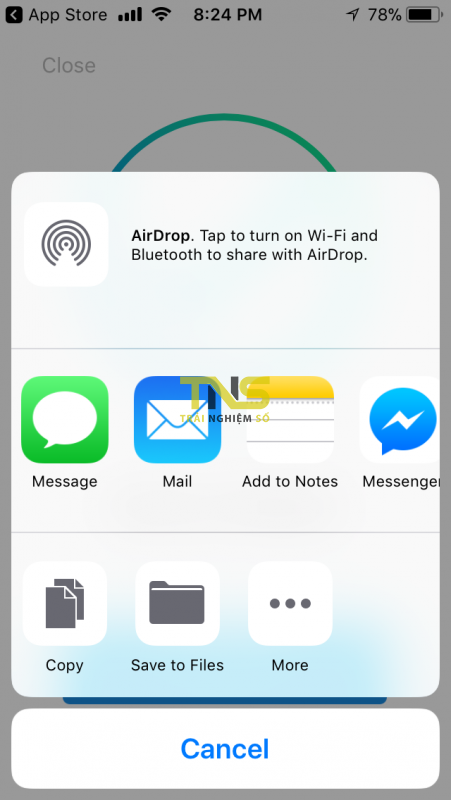
Bước 4: Chọn iCloud Drive nếu bạn muốn lưu vào iCloud, còn chọn On My iPhone là để lưu trên máy iPhone. File sau khi lưu lại có đuôi là *.cvf.